使用过演示文稿的朋友们都知道,常常会在幻灯片的内容上使用超链接可以快速翻到需要的那一页幻灯片。下面小编就来告诉大家如何在WPS演示中使用超链接的命令,一起来看看吧。新建默认模板wps演示文稿,内容版式为空白版式。单击在线素材中的目录项,单击目录选项卡,选中其中一种目录,右击选择快捷菜单中的“插入&rd......
WPS excel数据后如何批量添加中横线的方法
WPS教程
2021-11-13 11:12:11
当我们需要在数据后面批量添加中横线的时候,难道需要一个一个的在数据后面敲横线吗,当然不必,今天我们就来教大家,如何批量给表格当中的数据添加中横线,具体怎么操作呢,一起来学习一下吧。

数据后批量添加中横-线的方法
首先,我们选中需要添加中横线的表格数据,如下图所示。
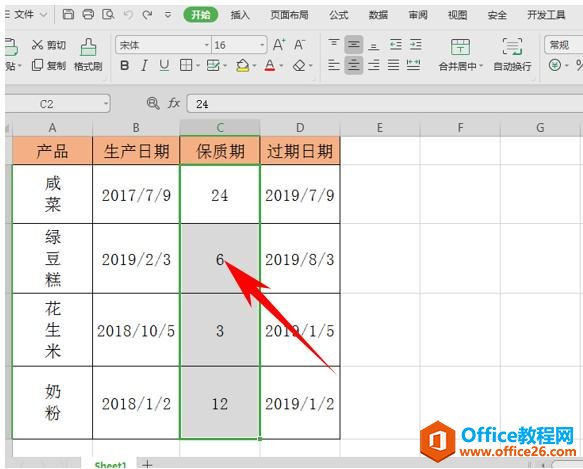
单击右键选择设置单元格格式。
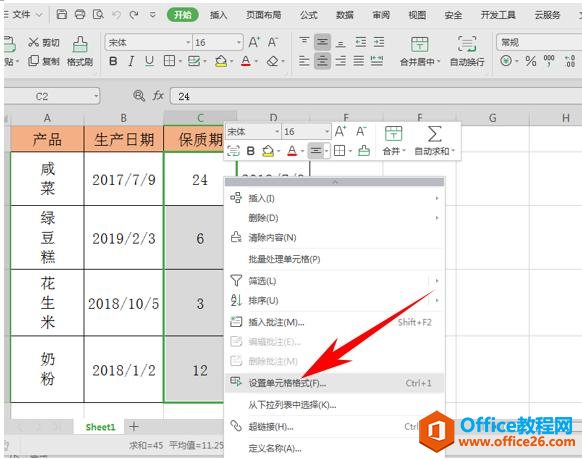
弹出单元格格式的对话框,在分类里选择自定义,然后在类型里输入@*-,单击确定。
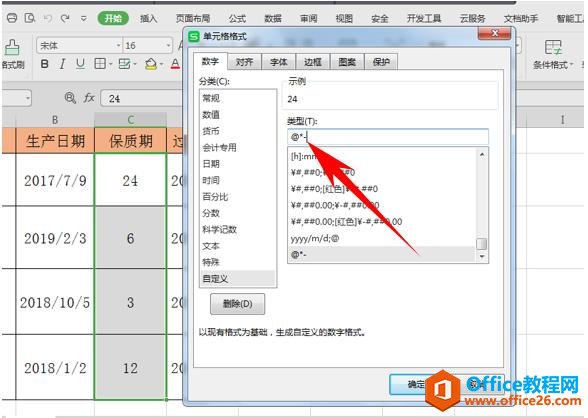
然后我们看到,单元格当中的数据后面就批量添加上中横线了。
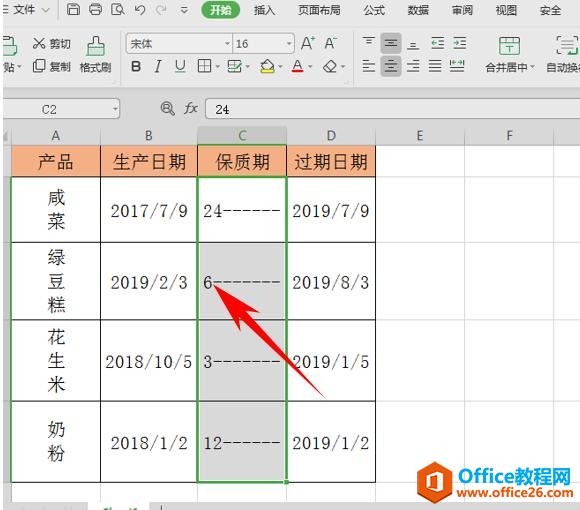
标签: excel数据后批量添加中横线
相关文章





